微信怎么举报微信群?微信举报微信群方法
2018-03-02 14:03作者:下载吧
微信怎么举报微信群?使用微信的伙伴应该都有加入不同的微信群,有自己主动加的,有朋友邀请的,最近有伙伴想知道如何举报微信群,有的微信群聊天内容让人不能接受,下面和大家分享一下微信举报微信群方法
微信举报微信群方法:
打开微信,进入到微信群后,点击右上角的"双人图标"如下图:
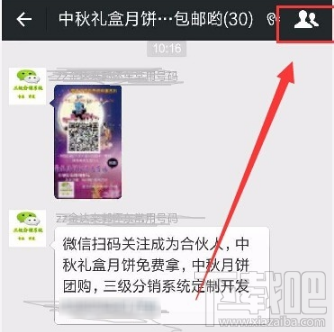
点击后,将界面拉到最下面,点击“举报群”
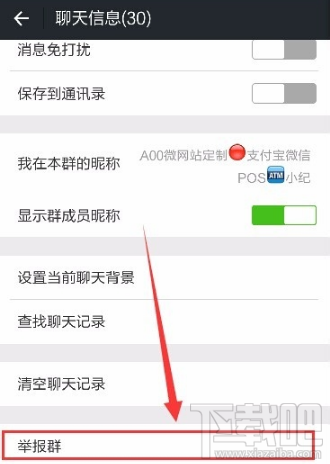
选择 投诉理由,点击确定,进入到下一步。
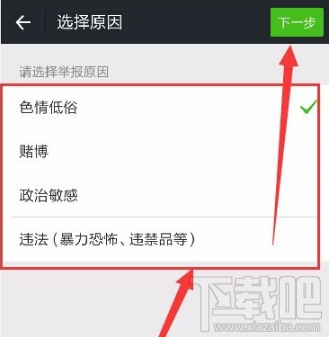
进来后,如下图,点击“聊天记录”和“图片证据”分别提供证据素材。
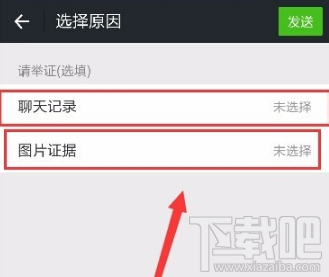
如下图选择要提交的证据后,点“确定”
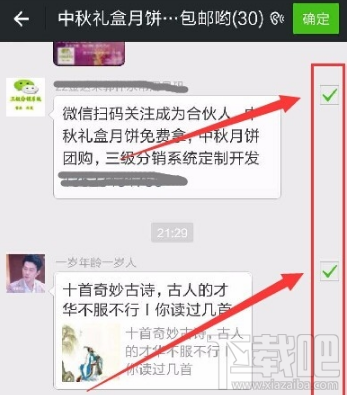
确定后返回到选择证据界面,可以看到已经选中了一条消息,点击“发送”。
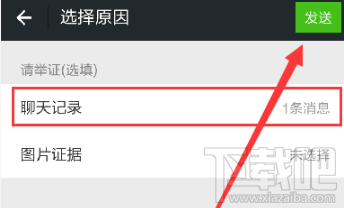
举报提交成功,到这一步没未成功审核。
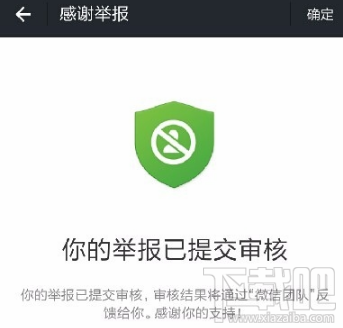
稍等十分钟左右,微信团队发来信息,已经举报成功。
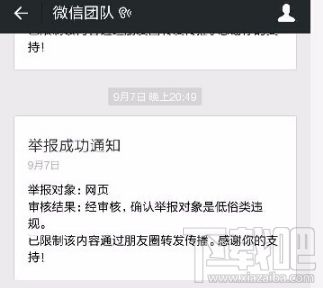
微信举报微信群注意事项:
欢迎举报人为善意的举报行为,并代表为本人真实意思;
腾迅作为中立的第三方,将尽快审核并作出处理。
腾迅将在法律范围内,合法的保障举报人的信息不被泄漏。
以上就是微信举报微信群方法,希望能够帮助大家,了解更多内容,请关注下载吧!